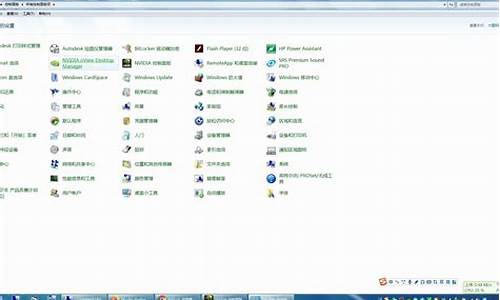苹果电脑系统如何拖拽,苹果电脑系统如何拖拽窗口

Mac系统中三指拖拽是默认的手势,至少在El Captain系统版本中是这样的。
操作方法:三个手指(一般食指、中指、无名指一起),光标在想要拖动的窗口上边栏,三个手指轻触(不用按下去),就可以左右拖动了。
或者还有种方法,就是在系统偏好设置→触控板中,设置手势,旁边会有视频演示。
将鼠标移动至索要拖动的图标上,三指同时轻触触控板,拖动。你可以打开系统偏好设置(左上角的苹果图标里面)然后打开触控板,里面有视频教程。
移动文件的快捷键
默认情况下,拖拽文件到其他的目录就执行剪切操作,但如果是外部存储设备,比如移动硬盘、U盘之类的,就执行复制,原文件会保留。如果不像保留,就想直接移动到U盘里,可以在拖拽文件时,按住Command,这时鼠标旁边的+就消失了,表示要移动而不是复制,否则默认是有+符号,创建一个副本。
如果我在文件夹之间也想创建副本,除了复制粘贴,还有更简便的办法,就是移动时按住Option。
有那爱起哄的人就问了,我再拖拽时Command和Option一起按会发生什么事呢?创建快捷方式。
不过这里还有个小问题,就是按住Command再拖拽到其他文件夹的时候会弹出新窗口,我不想要这么多窗口怎么办?很简单,拖拽到最后,松开鼠标之前按住Command,总之保证撒手的时候,Command是按下的就好。
总结
Command+拖拽=剪切
Option+拖拽=复制
Command+Option+拖拽=快捷方式
声明:本站所有文章资源内容,如无特殊说明或标注,均为采集网络资源。如若本站内容侵犯了原著者的合法权益,可联系本站删除。